في كثير من الأحيان تشعر بالإحباط بعد نسخ شيء ما إلى الحافظة الخاصة بك ومن ثم ينتهي الأمر بمسحها بسبب الهاء عن شيء آخر أو شخص آخر. يمكن أن يكون هذا مزعج عندما يحدث في الواقع.
ولكن كيف يمكنك التخلص من هذا الإحباط؟ هذا هو السؤال الذي سنجيب عليه في هذا المقال.
سننظر هنا في مديري الحافظة الذين يمكنهم مساعدتك في إدارة وتتبع محتويات الحافظة.
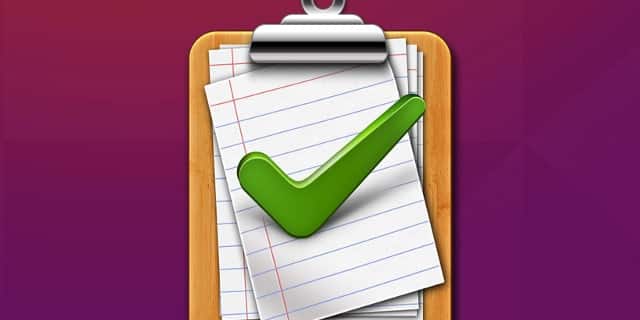
ما هو مدير الحافظة؟
يمكنك الرجوع إلى مدير الحافظة كأداة مساعدة أو أداة يتم تشغيلها في خلفية نظام Ubuntu لديك وتحتفظ بمجموعة لكل ما قمت بنسخه في حافظة النظام.
لماذا تحتاج فعلا إلى مدير الحافظة؟
أحد الاستخدامات المهمة لمديري الحافظة هو أنه لا داعي للقلق بشأن مسح محتوى الحافظة أو الكتابة فوقه ، خاصةً إذا كنت مبرمجًا أو كاتبًا وتقوم بالكثير من النسخ واللصق.
هناك العديد من الأدوات التي يمكن أن تساعدك في إدارة حافظة Ubuntu الخاصة بك والتي تشمل:
أفضل مديري الحافظة لنظام Ubuntu
1. Clipboard Indicator
يعتبر Clipboard Indicator امتدادًا لـ GNOME وليس برنامجًا تامًا. لذلك ، على الرغم من أنه يمكنك تنزيله من خلال Mozilla Firefox أو Chromium ، ستحتاج إلى تثبيت “chrome-gnome-shell” لجعله يعمل. إن الشيء الجيد في التطبيق هو أنه يقوم بوظائفه الرئيسية بـ Javascript، فكمية الموارد التي يستخدمها ضئيلة.
يشبه مدير الحافظة Parcellite (مدير الحافظة الشهير الآخر) مع إضافة ذكية واحدة. يمكنك البحث داخل نسخة الحافظة. كما يتيح لك وضع إشارة مرجعية أو إزالة إدخال من سجل الحافظة.
الميزة المفضلة لدي حول التطبيق هي القدرة على التبديل السريع بين عناصر الحافظة عن طريق الضغط على المفتاح. لنفترض ، أتذكر نصًا قمت بنسخه مسبقًا ، لكنه فقدته الآن بسبب نسخة حديثة. باستخدام “Clipboard Indicator” ، يتعين عليك فقط الضغط على Ctrl + F9 للعودة بسرعة إلى النص السابق دون فتح أي علامة تبويب. بعد الانتهاء من عملك ، اضغط على Ctrl + F10 للتبديل إلى أحدث نص تم نسخه.
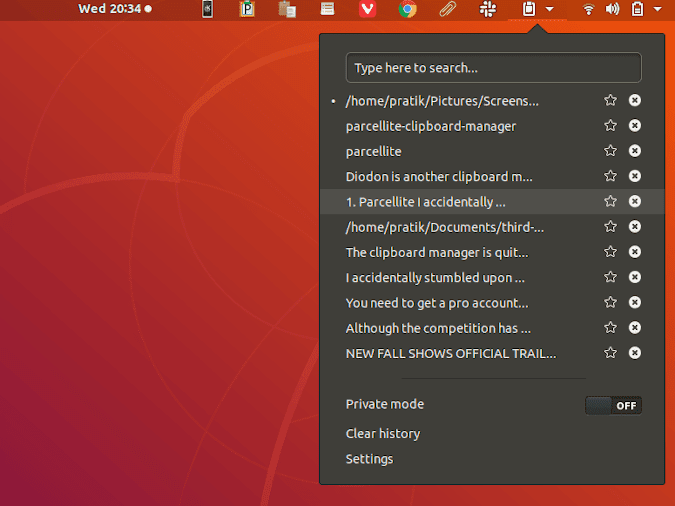
يعتبر Clipboard Indicator أداة مفيدة للغاية ولكن به عيوب مشابهة مثل Parcellite. لا يمكنك تصفية نص الحافظة ، فهو لا يدعم النص المنسق أو الصور.
ما هو جيد؟
- القدرة على البحث عن النص
- إشارة مرجعية أو إزالة عنصر الحافظة
- الوضع الخاص لإخفاء محتوى الحافظة
ما هو لا؟
- لا يمكن تعديل محتوى الحافظة
- لا يوجد حماية كلمة المرور
- عدم القدرة على تخزين الصور أو تنسيق النص
تحميل Clipboard Indicator
2. ClipIT
ClipIT هو مدير الحافظة الأساسي الآخر الذي يجلس فقط على اللوحة في الأعلى. أفضل شيء عن مدير الحافظة هو مفاتيح الاختصار. بصرف النظر عن أي تطبيق تستخدمه ، ما عليك سوى الضغط على Ctrl + Alt + H وسيكون لديك نافذة منبثقة تحتوي على سجل الحافظة بالكامل. يمكنك أيضًا الحصول على اثنين من مفاتيح الاختصار الإضافية لمسح السجل أثناء الحركة أو تشغيل القائمة.
الميزة الأكثر دقة لـ ClipIT هي مدير سجل الحافظة حيث يمكنك تحرير وحذف النصوص المنسوخة. إذا كنت في البرمجة النصية regex أو shell ، فستكون علامة التبويب “الإجراءات والاستثناء” في متناول يديك. على سبيل المثال ، أردت أن يحذف ClipIT تسجيل كلمة المرور الخاصة بي لذلك استخدمت تعبيرًا عاديًا مثل “^ abc”. هذا يعني أنه كلما قمت بنسخ نص يبدأ بـ “abc” ، سيتجاهل ClipIT ذلك.
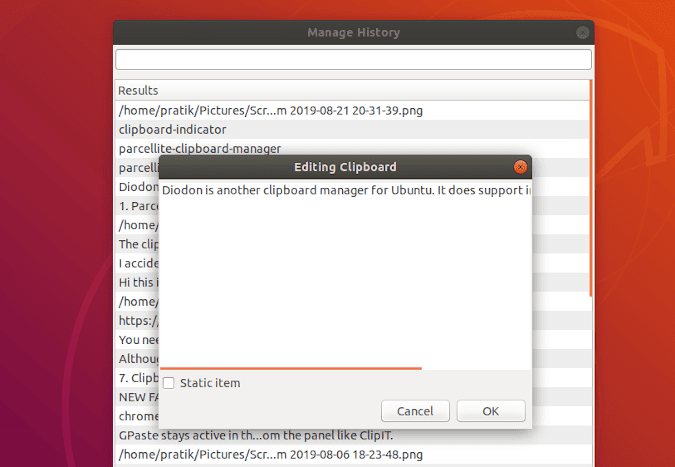
العيب الرئيسي الوحيد مع ClipIT هو عدم وجود دعم الصورة والتنسيق. لا يزال بإمكانه تذكر الارتباطات التشعبية ولكنه لا يحتفظ بتنسيق النص واللون.
ما هو جيد؟
- مدير سجل الحافظة
- القدرة على تحرير مفاتيح الاختصار
- دعم RegEx و shell
ما هو لا؟
- عدم وجود دعم للصور وعدم القدرة على تذكر تنسيق النص
تحميل ClipIT
3. GPaste
لقد كنت اشكو من خلال بداية هذا المقال حول مديري الحافظة الذين يفتقرون إلى دعم تنسيق الصورة والنص. حسنًا ، GPaste هو المكان الذي ينتهي فيه كل هذا الإحباط. يدعم GPaste الصور ، الارتباطات التشعبية ، النص المنسق ، صور GIF ، وما إلى ذلك. يمكنك الحصول على خيار بحث بالإضافة إلى القدرة على إضافة أو إزالة أو تحرير محتوى الحافظة الحالي.
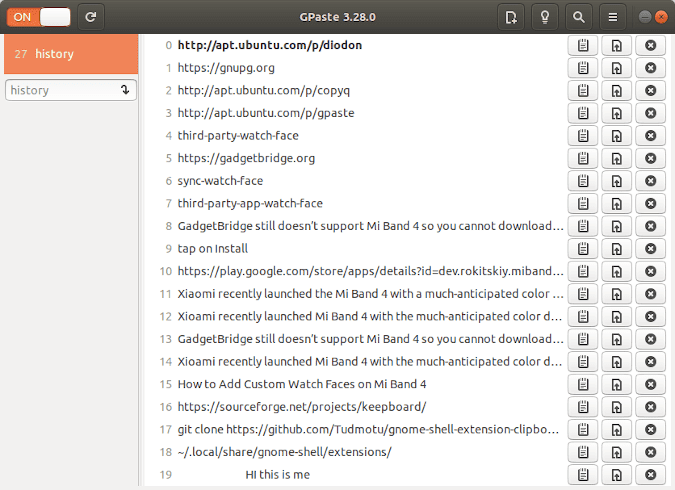
يبقى GPaste نشطًا في الخلفية بأكثر الطرق إثارة. في بعض الأحيان ، أنسى أنه يعمل. لكن الشكوى الوحيدة التي لديّ تتعلق بتجربة المستخدم. مدير الحافظة هو نافذة منفصلة بدلاً من تلميح الأدوات أو القائمة المنسدلة من اللوحة مثل ClipIT.
ما هو جيد؟
- قائمة البحث
- سجل الحافظة قابل للتحرير
- دعم تنسيق الصور والنص
ما هو لا؟
- مدير الحافظة هو نافذة منفصلة.
- عدم وجود حماية كلمة المرور
تحميل GPaste
4. CopyQ
يمكنني استخدام مدير الحافظة CopyQ. أنه يحتوي على جميع الميزات المفيدة لمديري الحافظة الآخيرن ويساعدها عن طريق إزالة عيوبها. يظل CopyQ مضغوطًا على الصور والنصوص المنسقة وما إلى ذلك. يمكنك الحصول على مدير سجل الحافظة الذي يتيح لك إمكانية تغيير المحتوى وحتى تصدير سجل الحافظة بالكامل. يحتوي مدير السجل أيضًا على علامة تبويب إجراء مشابه لذلك الموجود في ClipIT حيث يمكنك تحديد أمر لتشغيله في إجراء محدد.
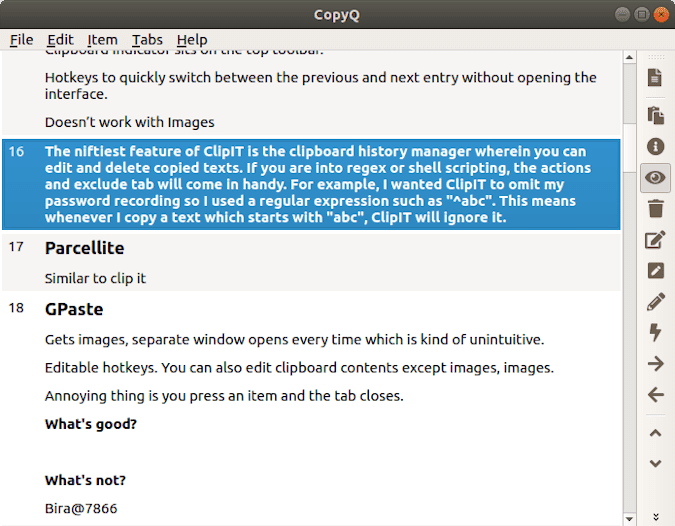
يوفر CopyQ خيارًا إضافيًا لتشفير محتويات الحافظة الخاصة بك. يأتي هذا في متناول اليد إذا كان الكمبيوتر المحمول في أيدي عدة. ومع ذلك ، لتنشيط التشفير ، ستحتاج إلى تطبيق إضافي يسمى GNU Privacy Guard.
ما هو جيد؟
- القدرة على تخزين الصور ، النصوص المنسقة ، الارتباطات التشعبية ، إلخ
- تشفير محتويات الحافظة بمساعدة GnuPG
- 20+ من مفاتيح الاختصار للتخصيص
- مدير سجل الحافظة
ما هو لا؟
- خيار البحث في الحافظة.
تحميل CopyQ
5. Diodon
Diodon هو مدير حافظة آخر لـ Ubuntu يدعم الصور والنص المنسق. بصرف النظر عن عدم وجود مدير سجل الحافظة ، فإن جميع الميزات تشبه إلى حد كبير تلك الموجودة في copyQ. في حال كنت لا تريد مديرًا قويًا للحافظة ، يمكنك الالتزام بـ Diodon. الشيء الوحيد الذي أقحمني مع Diodon هو الحدس. لا يظهر على اللوحة ولا يتم تشغيله عندما يتم تشغيله في الخلفية. اضطررت إلى تثبيته في علامة التبويب المفضلة للاستفادة من الحافظة.
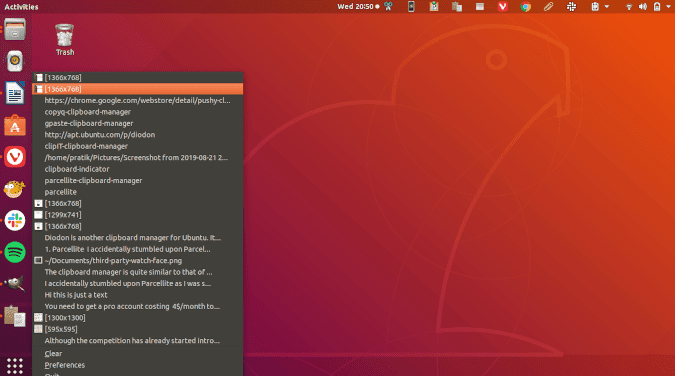
ما هو جيد؟
- دعم الصورة وتنسيق النص
- الحد الأدنى من التصميم والبصمة
ما هو لا؟
- عدم وجود قائمة البحث ودعم العمل
- عدم وجود حماية كلمة المرور
تحميل Diodon
6. Pushy Clipboard
قد لا يكون هذا هو مدير الحافظة المثالي للعديد من مستخدمي Ubuntu لأنه يتيح لك فقط الوصول إلى المحتويات التي تنسخها داخل المتصفح. لسوء الحظ ، لا يدعم تخزين الصور.
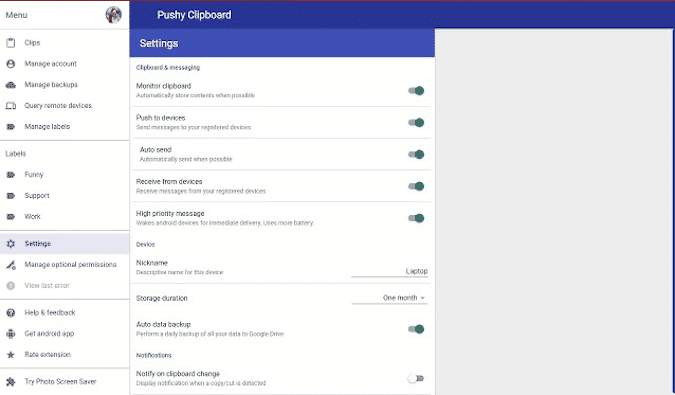
ما هو جيد؟
- مزامنة عبر الأنظمة الأساسية التي تدعم متصفح Chrome
- محرر سجل الحافظة
ما هو لا؟
- لا يوجد دعم للصور
تحميل Pushy Clipboard
تغليف
بالنسبة إلى الحد الأدنى من المستخدمين ، يعد ClipIT الخيار المثالي. يمكنك أيضًا إعطاء تجربة لـ Clipboard Indicator. في حال تعاملت مع الكثير من الصور وملفات الوسائط المتعددة ، أوصي بـ CopyQ. إذا كنت تستخدم جهاز Android مع Ubuntu أو أي من توزيعات Linux ، فإن KDE connect هو تطبيق لا بد منه. فهو يتيح لك مزامنة الحافظة والخروج مع التحكم عن بعد وتنفيذ الأوامر.
لأية استفسارات أو مشاكل ، اسمحوا لي أن أعرف في التعليقات أدناه.







